
脱IT初心者「社長の疑問・用語解説」(第82回)
ブルーライト対策にはうな重?
公開日:2021.04.28
■お悩み
Zoomミーティングの記録を録画で残したいのですが、ホストによっては録画してくれなかったり、録画データを共有してくれなかったりします。自分で録画しようとしても、できないようです。手元に録画データを残すにはどうしたらいいでしょう。(静岡県 Y.Aさん)
■お答え
ホストにレコーディングを許可してもらえば自分でも録画が可能に
Zoomミーティング中に「レコーディング」というボタンを押してみたけど、「ミーティングのホストにレコーディングの許可をリクエストしてください」というツレない表示が出てくる経験をした人も少なくないでしょう。ミーティングを主催するホストにとっては録画の必要性を感じない会議であっても、自分としては会議中に指示された内容を確認するために、記録がほしいといった場合もあります。では、「レコーディングの許可をリクエスト」は、どのようにしたらいいのでしょうか。
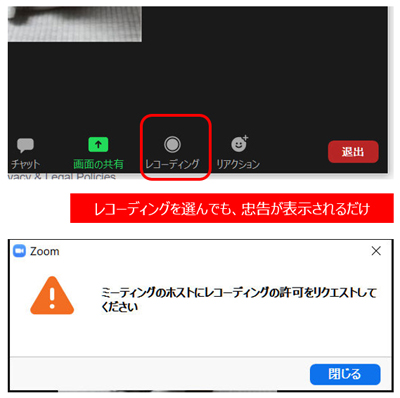
▲「レコーディング」のボタンと、それを押したときの「ミーティングのホストにレコーディングの許可をリクエストしてください」という素っ気ない表示
残念ながらホスト以外の参加者は録画ができません。簡単なのは、ホストに録画を依頼して、そのデータを後で送ってもらう、クラウドに保存したならURLを教えてもらうなどでしょう。でも、録画してもらったうえ、データの転送までお願いするのは気が引ける場合もあります。そんなときは、勇気を出して「自分に録画できる権限を与えてください」とお願いしてみましょう。
ホストを引き受けている人も、会議の主催はできるようになったけど、Zoomの細かい操作には慣れていないかもしれません。そんな場合は、会議が始まる少し前に、次のようにお願いしてみましょう。
まず、マウスを動かすと表示される下部のメニューから、「参加者」をクリックしてもらいます。すると、右側に参加者一覧が表示されます。ホストには参加者の1人である「私」の名前の上にマウスを動かしてもらいましょう。そこに表示された「詳細」ボタンをクリックしてもらうと、ホスト側は詳細の設定メニューが開きます。ホスト以外の参加者は、同じ操作をしても「名前の変更」ぐらいしか表示されませんが、ホストにはいろいろな権限が与えられているため、メニューも豊富です。
次に、「ローカルファイルの記録を許可」をクリックしてもらいます。お願いするのはこれだけです。会議前、30秒もあれば設定を変更できます。
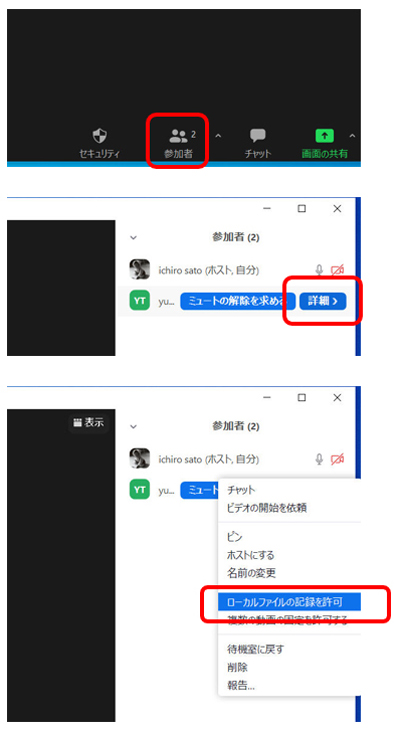
▲ホスト側が「参加者」をクリック、レコーディングする参加者名にマウスオーバーし、「詳細」をクリック。開いたメニューから「ローカルファイルの記録を許可」をクリック
ここまでをホストに操作してもらえば、自分の画面の「レコーディング」ボタンが有効になっているはずです。記録を許可されたと通知するダイアログボックスがポップアップしたのを確認し、「レコーディング」をクリックすれば、レコーディングが始まります。録画データは、Windows 10のデフォルトの設定では「ドキュメント」の「Zoom」フォルダーに記録されます。これで、会議後に「録画データを送ってください」とお願いせずに、自分の環境に録画データを保存できました。
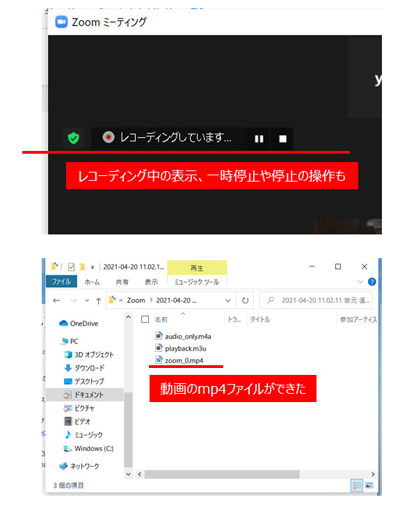
▲レコーディングを開始。「レコーディングしています」という表示とともに、一時停止や停止のボタンも現れる。Windows 10のデフォルトの設定では、データは「ドキュメント」の「Zoom」フォルダーに格納
\ かんたん入力で登録完了 /




執筆=岩元 直久
【TP】
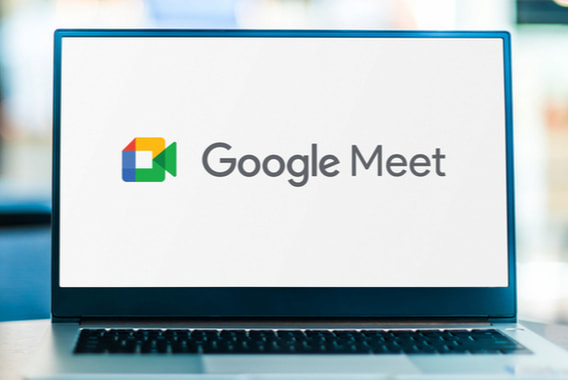
オンライン会議お悩み相談室

テレワークで変わる業務 チェック表付 アフターコロナのセキュリティ対策
テレワークの普及に伴い企業の新たな課題として浮上したセキュリティに対する脅威。しかし、その対策は広範囲にわたるため、企業としては「何から着手すればよいのか」を判断するのが難しい一面があります。テレワークによって生じる業務の変化やセキュリティのリスク、およびその対策を解説します。

企業のDX対応意識調査2023
データの利活用にとどまらず、デジタル技術を前提としたビジネスモデルの変革や経営革新の切り札として期待される「DX(デジタルトランスフォーメーション)」推進。企業はその対応に向けて何を進め、どのような点を課題に感じているのだろうか。こうした企業意識について調査を行いました。

「ニューノーマルな働き方」を守るサイバー攻撃対策ガイド
ワークスタイルの選択肢が増えることは、働き方改革の意味からも歓迎すべきことですが、課題もあります。その1つがニューノーマルならではの環境を狙ったサイバー攻撃にどう対応していくかです。現在どのような問題が生じており、どのような備えが必要なのかを解説します。

